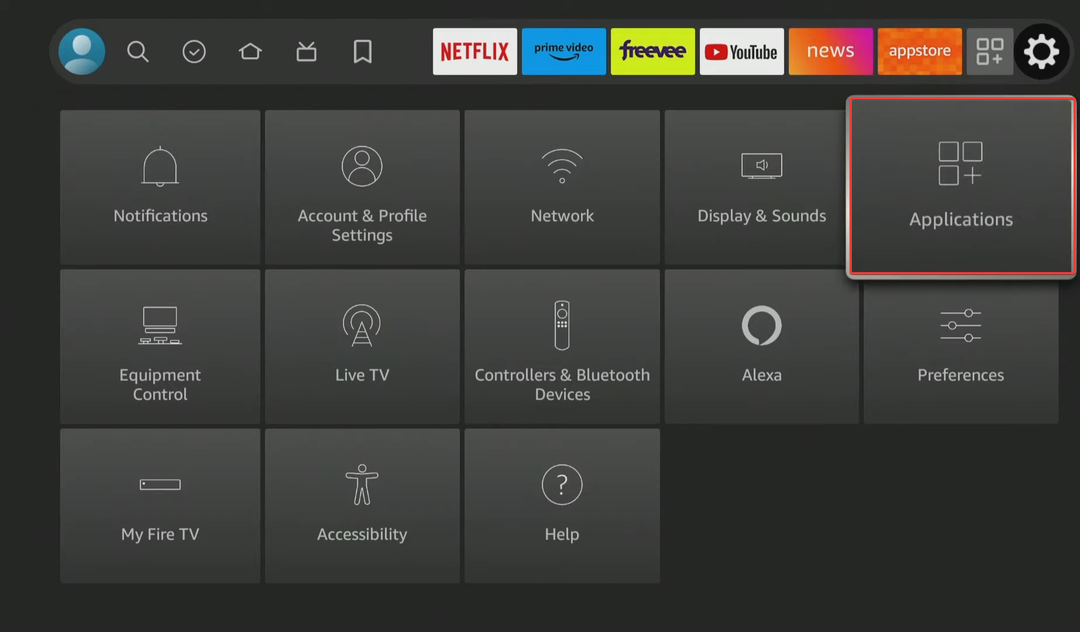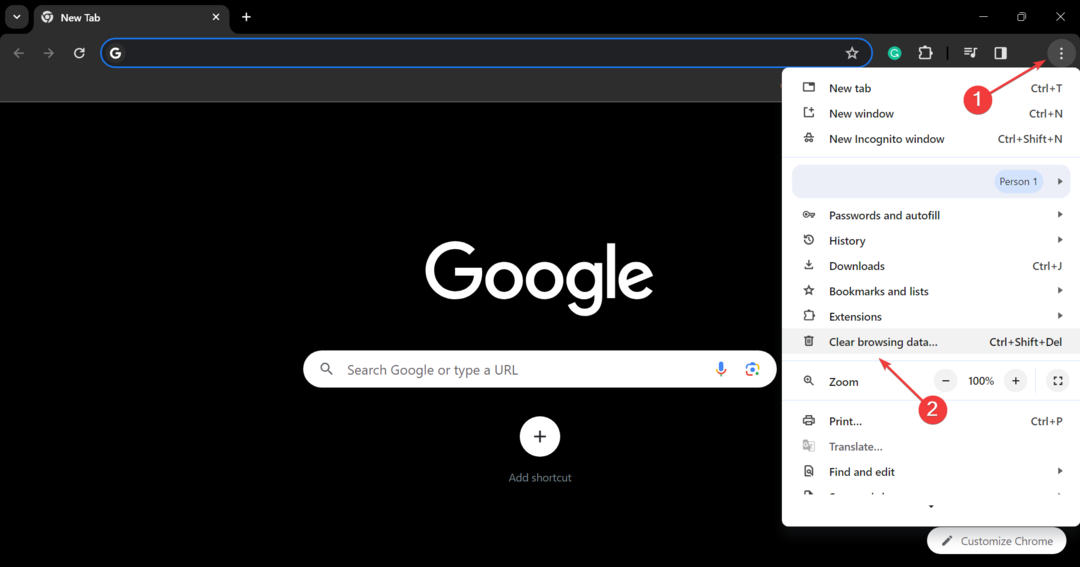この問題は、多くの場合、古いビデオ カード ドライバーが原因で発生します。
- コンピューターにビデオ カード ドライバーの問題があると、HDR を有効にできない場合があります。
- 以前のバージョンの Windows を復元すると、Windows 11 でサポートされていない HDR エラーを修正できます。
- デバイスが HDR ストリーム オプションをサポートしていない場合、この機能はディスプレイ設定で利用できない場合があります。

バツダウンロードファイルをクリックしてインストール
このソフトウェアはドライバーを稼働させ続けるため、一般的なコンピューター エラーやハードウェア障害からユーザーを保護します。 3 つの簡単な手順で、今すぐすべてのドライバーを確認してください。
- DriverFix をダウンロード (確認済みのダウンロード ファイル)。
- クリック スキャン開始 問題のあるすべてのドライバーを検索します。
- クリック ドライバーの更新 新しいバージョンを取得し、システムの誤動作を回避します。
- DriverFix はによってダウンロードされました 0 今月の読者。
表示品質で HDR ビデオをオンラインでストリーミングすることは、誰もが楽しめることの 1 つです。 ただし、プレイ ストリーミング HDR ビデオがサポートされていないなど、プレイ ストリームで発生する可能性のある問題がいくつかあります。
さらに、HDR (ハイ ダイナミック レンジ) ビデオ ストリーミングは、ビデオをアップスケールし、より多くのコントラストと色の特徴を提示するツールです。 また、メディアコンテンツブロードキャストの輝度と標準を向上させます。
HDR を有効にできないのはなぜですか?
1. Windows の古いビデオ カード ドライバー
Windows は、パフォーマンスを向上させるためにドライバーを更新します。 そのため、ビデオ カード ドライバーなどのドライバーが正しくインストールされていないか、最新でない場合、ディスプレイに問題が発生します。
2. HDR対応
問題のデバイスと互換性があるかどうかを調べずに、デバイスの一部の機能を有効にしようとする人が時々います。 ただし、デバイスのディスプレイが HDR コンテンツを実行できない可能性があるため、有効にすることはできません。
3. テレビまたはモニターが HDR スチーム オプションをサポートしていない
人々は、テレビやモニターで HDR を有効にできないと不満を漏らしています。 ただし、一部のデバイスは HDR ストリーム ディスプレイで動作するように構築されていないため、この機能をサポートしていません。
4. 時代遅れの窓
ほとんどの場合、最新ではない Windows を実行すると、コンピューターにいくつかの問題が発生する可能性があります。 そのため、コンピューターで HDR ストリーム オプションを有効にしたりアクセスしたりできない場合も、要因になる可能性があります。
専用ブラウザで高画質動画配信を楽しむ
Opera GX で最高のビデオ体験を手に入れましょう。 マルチメディア コンテンツを簡単にブロードキャストできる軽量ブラウザです。 その RAM と CPU リミッター、アドブロッカーとバッテリー モードはすべて、ストリーミング時のピーク パフォーマンスに貢献します。
ジオロックされたコンテンツを開くための無料の VPN 機能と組み込みのストリーミング統合により、Opera GX はビデオ コンテンツを最大限に活用するのに役立ちます。
また、プロのストリーマー向けに最適化されたセットアップを含む、事前設定されたユーザー プロファイルもあります。

オペラGX
バッファフリーのビデオを見て、ストリーミング用に最適化された設定を取得してください!
Opera GX を入手する
サポートされていない HDR ビデオのストリーミングを修正するにはどうすればよいですか?
1. Windows のバージョンをバックデートする
- を押します。 ウィンドウズ + 私 キーボードのキー。
- クリック アップデートとセキュリティ オプション。

- を選択 回復タブをクリックし、下にスクロールして 以前のバージョンの Windows に戻す 画面上のセクション。

- クリック 始めましょう プロンプトに従って、PC を以前のバージョンの Windows に復元します。
専門家のヒント:
スポンサー
一部の PC の問題は、特にリポジトリの破損や Windows ファイルの欠落など、取り組むのが難しいものです。 エラーの修正に問題がある場合は、システムが部分的に壊れている可能性があります。
マシンをスキャンして障害を特定するツールである Restoro をインストールすることをお勧めします。
ここをクリック ダウンロードして修復を開始します。
復元が完了したら、デバイスの設定で Stream HDR オプションを有効にできるかどうかを確認します。
ただし、このソリューションは Windows 11 のユーザーに有効です。 これは、 ストリーミング HDR ビデオを再生する Windows 11 ではサポートされていません。
2. Windows のバージョンを更新する
- を押します。 ウィンドウズ + 私 キーボードのキー。
- クリック アップデートとセキュリティ オプション。
- 選択する Windows Update そしてクリック アップデートを確認.

Windows は更新プログラムを確認し、利用可能な更新プログラムがある場合は自動的にインストールします。
- Windows 11でファイルタイプを変更する最も簡単な3つの方法
- Windows 11で指先の書き込みを有効および無効にする方法
- Windows 11 のエラー コード 0xc0000001: この BSoD を修正する方法
- Windows 11 でタスクバーからタスクを終了する方法
- Net Helpmsg 2186: サービスが応答していません [直します]
3. ビデオカードのドライバーを更新する
- を押します。 ウィンドウズ と R プロンプトを表示するキーボードのキー コマンドを実行します。
- 入力 devmgmt.msc を押す 入力 開く デバイスマネージャ.
- クリック ディスプレイ アダプター そして選択 グラフィックスカード.

- クリックしてください ドライバーの更新 オプション。
- 選択する 更新されたドライバー ソフトウェアを自動的に検索します。

Windows は、ビデオ デバイスの更新されたドライバーを自動的に検出してインストールします。 安全のために、グラフィックカードの下にあるすべてのドライバーに対してこれを行うことができます。 これを自動的に実行できるサードパーティ製のツールがあり、互換性のないドライバー間の競合を防ぎます。
あなたはに頼ることができます ドライバーフィックス ユーティリティを使用して、最新のディスプレイ アダプター ドライバーで適切に更新できるように機能を強化します。
利用可能な最新のドライバーをダウンロードしてインストールすると、デバイスのパフォーマンスが向上することに気付くでしょう。毎回ドライバーを探す手間がかかりません。
ドライバーが更新されると、再生ストリーミング HDR ビデオがサポートされていないというエラーが修正されます。
サポートされていないディスプレイで HDR を有効にすることはできますか?
有効にすることが可能です HDR サポートされていないディスプレイで。 場合によっては、デバイス上のいくつかのアクティビティが原因で、HDR がサポートされていないというエラーが発生することがあります。その一部は上記のメンタリングです。
同様に、HDR ディスプレイはデバイスで使用できる場合がありますが、有効になっていないため、HDR はサポートされていませんというエラーが表示される可能性があります。 ただし、上記の解決策に従って、サポートされていないディスプレイで HDR を有効にすることができます。
HDR ビデオのストリーミングがオフになり続ける – どうすればよいですか?
- クリック スタートボタン を左下隅に入力してから、 設定.
- 選択する 設定 オプションから。
- 選択する システムに移動します。 画面.

- クリック HDR対応ディスプレイ 複数のディスプレイがコンピューターに接続されている場合は、メニュー。

- オンにする HDR を使用する.
これにより、ストリーム HDR ビデオ オプションが複数のディスプレイで使用可能になり、オフになることはありません。
結論として、これらはストリーミング HDR ビデオの再生がサポートされていないというエラーに対する最善のトラブルシューティング修正です。
しかし、 Windows 11 で自動 HDR が機能しない HDR で発生する可能性があるもう 1 つの問題です。 したがって、上記のリンクをクリックして、修正方法に関する記事を読んでください。
また、 HDMI 2.0 を搭載した最高の 4K モニター さらに情報が必要な場合。
以下のコメントセクションに質問や提案を残すことができます。 ご連絡をお待ちしております。
まだ問題がありますか? このツールでそれらを修正します。
スポンサー
上記のアドバイスを行っても問題が解決しない場合は、お使いの PC でさらに深刻な Windows の問題が発生している可能性があります。 お勧めします この PC 修復ツールをダウンロードする (TrustPilot.com で Great と評価されています) を使用して、簡単に対処できます。 インストール後、単に スキャン開始 ボタンを押してから 全て直す。